Cinematic Mode, en videoversjon av Portrait Mode, er tilgjengelig i kameraappen. Du kan bruke dybdeskarphet-effekter for å lage skarpe bilder eller en myk, uskarp bokeh-effekt og justere alternativene for fokus, forgrunn og bakgrunn. Enda bedre, du kan endre alle disse innstillingene etter at videoen er spilt inn. Kinematisk modus lar deg ta ditt neste bilde på forskjellige måter, enten det er et kinomatisk, feiende panorama av naturen på din neste ferie eller en video av barna dine på lekeplassen.
Er det ikke utrolig å tenke på det via den informasjonen? Vel, la oss finne ut mer om bruken ved å lese denne artikkelen. Uten ytterligere prat, la oss finne ut iPhone kinomodus dypt. Fortsett med neste del.

Uten videre, la oss komme til en funksjon som enhver iPhone-videoentusiast vil sette pris på. Hvert år slipper Apple en smarttelefon med et av de mest kapable kameraene som er tilgjengelig, og iPhone 13 er intet unntak.
Cinematic Mode, en videoversjon av Portrait Mode, er tilgjengelig i kameraappen. Du kan endre fokus, leke med forgrunns- og bakgrunnsalternativene og bruke dybdeskarphet-effekter for skarpe bilder eller en myk, uskarp bokeh-effekt. Du kan endre disse innstillingene etter at du har spilt inn videoen. Kinematisk modus lar deg ta ditt neste bilde på forskjellige måter, enten du spiller inn barna på lekeplassen eller et kinomatisk, feiende panorama av naturen på din neste ferie.
Gå til Kamera app på din iPhone for å aktivere Filmatisk modus. Sveip skjermen for å endre modus når du er i kameraet til Cinematic vises i gult. Kan sammenlignes med å bytte fra Bilde til video, Ønsket modus kan også velges ved å trykke på kontrollpanelet på høyre side av Kamera-appen.
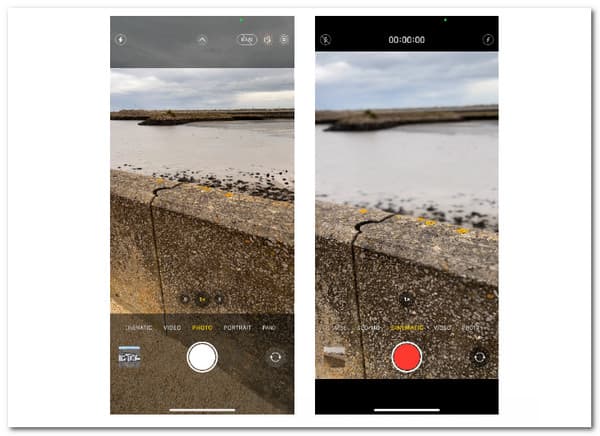
Dette er trinnene og påminnelsene vi må huske når vi får tilgang til den utrolige iPhone Cinematic Mode. Prosessen er enkel og mulig så lenge du har den nyeste iPhone-utgivelsen.
En gang din iPhone-kameraet fungerer ikke, du kan fikse det fra dette innlegget.
Det er noen kameraalternativer du kan endre mens du er i kinomodus. Som vanlig kan du trykke på Blitz knappen for å aktivere blitsen eller 1x knappen for å bytte fra Bred vinkel til tele linse.
For å endre dybdeskarphet-effekten eller uskarphet på videoen, som er spesifikk for Cinematic trykk på Dybdekontroll knappen eller den lille f ikon. For å endre det, flytt glidebryteren til venstre eller høyre. Trykk på den vanlige store røde knappen for å begynne å filme når du er klar til det.
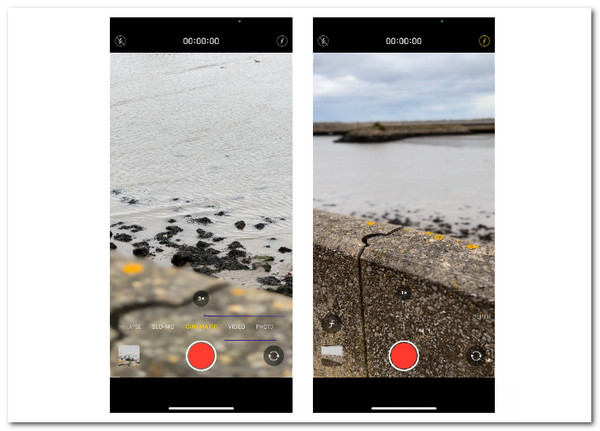
Din iPhone vil automatisk endre fokus til alle nye elementer som kommer inn i rammen mens du filmer. I tillegg endrer den fokus i henhold til hovedemnet.
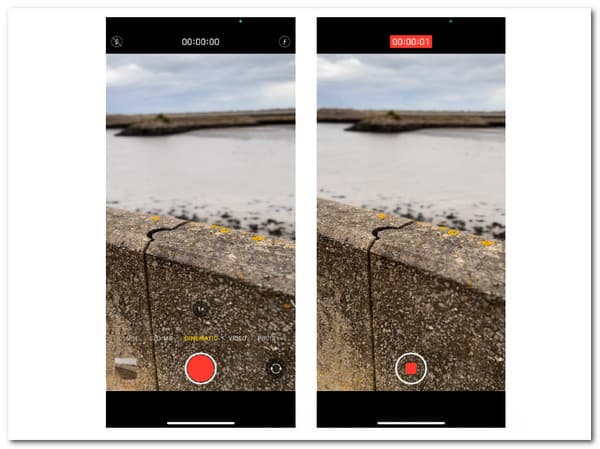
Ved å fange på en filmisk måte via iPhone 13 med sin nye funksjon, er iOS en unik opplevelse for oss alle. Det er tydelig at gjennom funksjonen kan vi få et fantastisk skudd på noen få sekunder uten enormt utstyr. Modusen kan imidlertid også gi oss problemer, spesielt når iPhonen vår sitter fast med kinomodus. For det, la oss ikke bekymre oss fordi vi har AnyMP4 iOS System Recovery for å redde dagen. La oss se hva det bringer oss.
Anbefaling
1. Det er nå på tide å få den fantastiske AnyMP4 iOS System Recovery og installere den på datamaskinen din.
Sikker nedlasting
Sikker nedlasting
2. Velge iOS System Recovery fra toppmenyen er neste trinn. Flere iOS-systemproblemer vil da bli oppført i popup-vinduet. For å fikse et problem med iOS Cinemac Mode-funksjonen, velg iOS Cinematic Mode Issues. Klikker Start er følgende handling. Husk at du trenger en USB-ledning for å koble iOS-enheten til denne PC-en.

3. På en bestemt iOS-enhet klikker du på Fix knappen for å nedgradere eller oppdatere til iOS.

4. For å fremskynde prosessen, velg Standard modus og trykk Bekrefte i popup-boksen.

5. Gå deretter tilbake og se gjennom og endre informasjonen for iPhone-modellen din. Du bør merke av i boksen ved siden av iOS-versjonen du bruker. Fastvaren vil lastes ned og oppdateres hvis du velger Neste.

Det er skritt vi skal ta for å gjøre prosessen. Vi kan se den imponerende funksjonen den kan gi for å lette den fastlåste modusen til iPhone-kameraet. I så fall kan vi nå konkludere med at AnyMP4 iOS System Recovery er et utmerket verktøy for å fikse ethvert problem med vår IOS. Så få det nå for å bruke det uten komplikasjoner.
1. Er kinomodus bare på iPhone 13?
Har iPhone 13 kun kinomodus? Svaret er ja. Din iPhone 13 small, iPhone 13, iPhone 13 Pro og iPhone 13 Pro Max har alle tilgang til kinomodus via Kamera-appen. Vi må få tilgang til funksjonen på riktig måte og bruke modusfunksjonen i de riktige trinnene.
2. Er det en kinomodus på iPhone 14?
Ja. På iPhone 14-modeller kan du imidlertid endre videooppløsningen og bildefrekvensen ved å bruke hurtige veksler øverst på skjermen. Du kan endre eller slette den kinoeffekten etter at du har spilt inn en video i kinomodus. Dette er et avgjørende skritt for å ta kinomodus på iPhone 14.
3. Kommer filmmodus til iPhone 12?
Du kan få filmmodus på iPhone 12. Takket være en tredjepartsapp kalt Focus Live kan du aktivere filmmodus på iPhone 12, iPhone 11 eller til og med eldre iPhones for å gjøre mer enn å slukke ønsket om vlogging. I tillegg er det gratis å bruke appen. Det er hvordan du får filmmodus på en iPhone 12.
4. Hva er forskjellen mellom portrettmodus og kinomodus på en iPhone?
Hvis du glemte det, har iOS-kameraappen en funksjon kalt Portrettmodus som gir en bokeh-effekt bak et motiv, omtrent som et ekte DSLR-kamera og iPhone ville gjort. Under opptak fokuserer kinomodus på et motiv i bevegelse, og fokuserte endringer mellom objekter skjer automatisk. iPhone 13 er et utmerket alternativ til et DSLR, spesielt for å ta videoer og bilder.
Alt du trenger å vite om iPhone Cinematic er over denne artikkelen. Vi lærer dens definisjon og bruk. I tillegg kan vi også se hvert trinn i bruken av kinomodusen til din iPhone. For å gjøre prosessen mulig uten komplikasjoner. I tillegg, hvis noen moduser utgjør et problem, kan du bruke AnyMP4 iOS System Recovery for å lette problemet i funksjonen. Du kan få det nå og bruke det enkelt.